Để đăng tải các video chất lượng lên kênh Tiktok của mình thì trước tiên bạn phải thực hiện việc chỉnh sửa chúng. Sao cho thật bắt mắt và cuốn hút người xem nhất. Trong đó thủ thuật chèn chữ vào video capcut là điều cần thiết mà bạn nào dùng Tiktok cũng nên biết. Hôm nay chúng tôi sẽ giới thiệu chi tiết cách thực hiện cho bạn trong bài viết này.

Hướng dẫn cách chèn chữ vào video trên capcut
Các bước thực hiện trên điện thoại hay máy tính đều sẽ tương tự như nhau, do vậy bạn hãy xem qua để nắm được cách thức tiến hành nhanh chóng và chính xác nhất. Để tự bạn có thể làm được mà không cần sự trợ giúp từ mọi người xung quanh. Cụ thể cùng tìm hiểu tiếp nhé!
Hướng dẫn nhanh
Mở ứng dụng Capcut> Chọn biểu tượng dấu “+” trong New Project > Chọn video mà bạn muốn chỉnh sửa > Chọn Add > Bấm chọn biểu tượng dấu gạch đứng ở giữa 2 video để thêm chuyển cảnh > Di chuyển đến mục hiệu ứng chuyển cảnh mong muốn > Cuối cùng chọn biểu tượng dấu tick.
Hướng dẫn thực hiện chi tiết
– Bước 1: Mở nền tảng Tiktok> Chọn phần biểu tượng dấu “+” trong New Project.

– Bước 2: Tiếp theo bạn chọn video muốn chỉnh sửa > Chọn Add.

– Bước 3: Chọn biểu tượng dấu gạch đứng ở giữa vị trí của 2 video để thêm chuyển cảnh.

– Bước 4: Chọn hiệu ứng chuyển cảnh mà bạn mong muốn (trong đó phần Duration các bạn muốn chuyển cảnh nhanh thì chọn Duration từ 0,5 trở xuống) > Sau đó chọn vào biểu tượng dấu tick.

Hướng dẫn chèn nhạc, chữ, stickers vào video bằng CapCut
Hướng dẫn nhanh
Mở ứng dụng CapCut lên> Chọn đến biểu tượng dấu “+” trong New Project > Chọn video muốn chèn nhạc, chữ, sticker > Chọn Add > Chọn Audio ở vị trí thanh dưới cùng trên ứng dụng > Chọn Sounds > Tìm kiếm nhạc bạn muốn chèn > Chọn vào biểu tượng dấu “+” để thêm nhạc > Chọn mục Text tại thanh dưới cùng của ứng dụng > Vào Add Text > Nhập nội dung cần chèn > Chọn Stickers tại thanh dưới cùng của ứng dụng > Cuối cùng lựa chọn stickers bạn muốn chèn.
Hướng dẫn chi tiết chèn nhạc
– Bước 1: Mở ứng dụng CapCut > Chọn biểu tượng dấu “+” trong New Project.

– Bước 2: Chọn các video bạn muốn chèn nhạc, chữ, sticker > Chọn Add.

– Bước 3: Chọn vào Audio ở thanh dưới cùng của ứng dụng
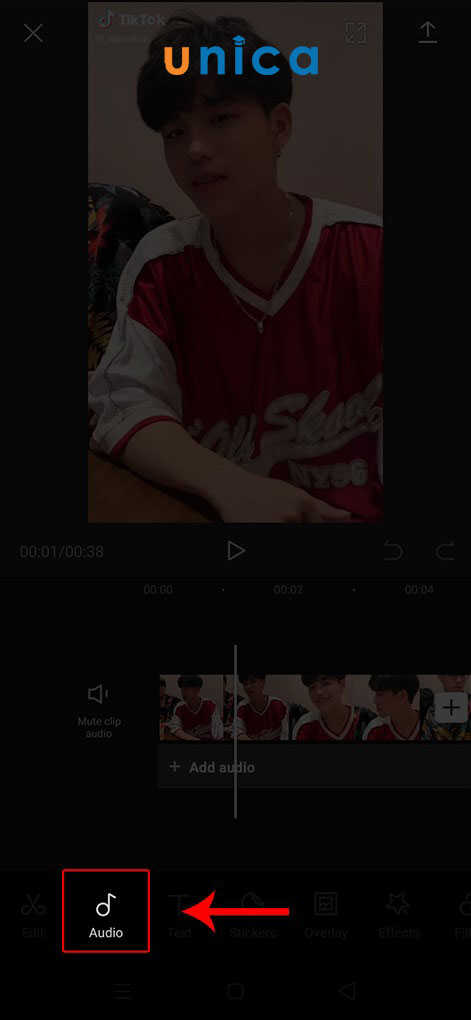
– Bước 4: Chọn mục Sounds.

– Bước 5: Tìm kiếm nhạc bạn muốn chèn > Chọn biểu tượng dấu “+” để tìm kiếm thêm nhạc.

Như vậy, là bạn đã thành công chèn nhạc vào video bằng ứng dụng CapCut rồi đấy.
Hướng dẫn cách chèn chữ trên capcut

– Bước 1: Chọn Text trên thanh dưới cùng của ứng dụng.

– Bước 2: Chọn đến phần Add Text.

– Bước 3: Nhập nội dung bạn cần chèn.
– Phong cách: Chọn lựa font, viền và nền chữ, màu sắc và độ mờ.
– Hiệu ứng: Danh sách các hiệu ứng được cung cấp sẵn.
– Bong bóng: Chọn kiểu chữ đã được đóng theo khung.
– Hiệu ứng động: Kiểu chữ xuất hiện (vào) hoặc bị biến mất (ra) và lặp lại (vòng lặp).
Sau khi cài đặt thành công, bạn sử dụng thao tác chạm giữ và thu phóng để điều chỉnh kích thước cho phù hợp với mong muốn, vị trí của chữ trong khung hình video.
Sau khi hoàn tất bấm lưu lại.
– Bước 4: Khi văn bản được thêm vào video, bạn hãy cho nó hiển thị ở thời gian phù hợp. Hãy chạm giữ vào thanh văn bản sau đó di chuyển đến thời điểm mà bạn muốn nó xuất hiện ở bên trong video.
– Bước 5: Bạn cũng có thể điều chỉnh thời gian hiển thị của nó trong video bằng cách di chuyển vạch trắng ở 2 điểm đầu và đuôi.
– Bước 6: Sau khi đã hoàn tất, bấm vào biểu tượng chia sẻ ở phía trên cùng góc phải và bấm Xuất để lưu video đã chèn chữ vào điện thoại.
Cách chèn Stickers vào video
– Bước 1: Chọn Stickers tại thanh dưới cùng của ứng dụng capcut.

– Bước 2: Chọn vào stickers mà bạn muốn chèn.
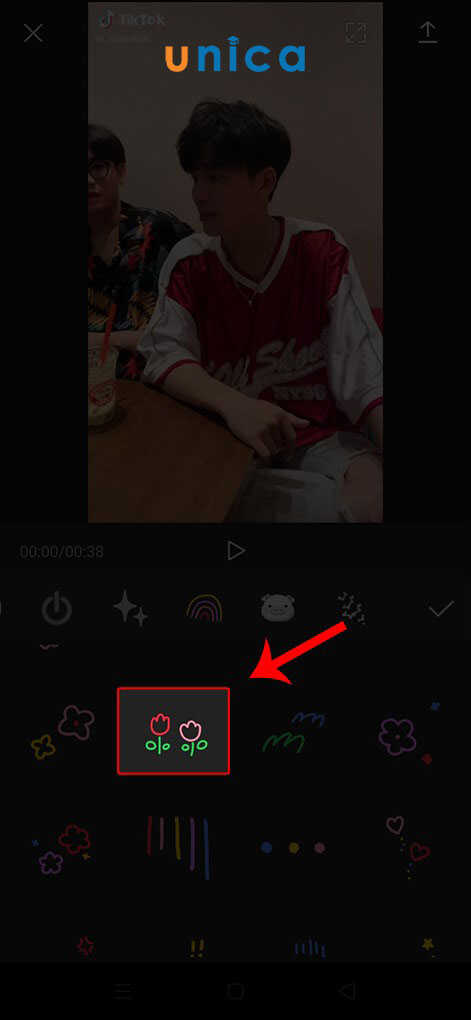
Như vậy, bạn đã hoàn thành việc chèn stickers vào trong video bằng ứng dụng CapCut đơn giản.

Hướng dẫn chèn chữ vào video capcut với máy tính
Với ứng dụng capcut trên máy tính thì bạn hãy áp dụng thực hành tương tự giống như các bước như trong bài viết mà chúng tôi trình bày dưới đây.
– Bước 1: Mở ứng dụng Capcut, bấm vào biểu tượng dấu cộng để tạo một dự án mới -> tiếp tục bấm vào biểu tượng dấu cộng và chọn video cần chèn chữ từ thư mục máy tính.

Mở ứng dụng Capcut
– Bước 2: Sau khi video được thêm vào, nhấn giữ chuột trái và kéo thả vào khu vực dưới.
– Bước 3: Bấm vào biểu tượng TI để truy cập tới tính năng chèn chữ, bấm vào biểu tượng dấu cộng trong mục để thêm các đoạn văn bản mới.
Ngay sau đó, ở phía cột phải tab đầu tiên bạn hãy nhập văn bản cần chèn vào video. Bên dưới lần lượt là các thiết lập bao gồm: font chữ, màu chữ, khung viền và nền chữ.
Tiếp theo, bạn có thể nhập các giá trị số tương ứng khoảng cách và độ cao cũng 2 hàng chữ và cuối cùng là các kiểu canh lề.
Ở 2 tab còn lại sẽ cho phép bạn chọn khung chữ và một số kiểu chữ phong cách.
– Bước 4: Tiến hành việc điều chỉnh vị trí và kích thước cho văn bản đã chèn cho video. Nhấp giữ chuột trái để di chuyển, nhấp vào các góc để tăng giảm kích thước và biểu tượng chuyển đổi để chỉnh độ nghiêng phù hợp.
– Bước 5: Khi văn bản bạn cần được thêm vào video, việc bạn cần làm là cho nó hiển thị với thời gian phù hợp. Để làm điều này bạn hãy nhấn giữ vào thanh văn bản sau đó di chuyển nó đến thời điểm mà bạn muốn nó sẽ xuất hiện trong video.
Ngoài ra bạn cũng có thể điều chỉnh thời gian hiển thị của nó trong video bằng cách di chuyển vạch trắng ở đầu và đuôi.
– Bước 6: Sau khi đã thực hiện hoàn tất, bấm vào biểu tượng chia sẻ sau đó thiết lập mục lưu video mới cùng các thông số chất lượng và bấm nút Xuất để lưu video đã chèn chữ vào máy tính.
Cách chèn chữ vào video không cần phần mềm
Ngoài capcut thì còn nhiều cách để bạn có thể chèn chữ vào trong video của mình đơn giản, thuận tiện. Trong đó nổi bật là công cụ VEED cùng tìm hiểu thêm nhé.

Cách chèn logo video bằng Capcut không còn xa lạ với nhiều người nữa, tuy nhiên thêm một cách giúp chèn logo vào video không cần phần mềm và ở trong bài viết này sẽ sử dụng một công cụ có tên là VEED
– Bước 1: Sau khi đã truy cập vào giao diện của VEED tại đây bạn nhấn vào Upload Video mà không cần phải tiến hành việc đăng ký hay đăng nhập.
– Bước 2: Tiếp theo bạn hãy lựa chọn video mà bạn muốn chèn logo vào video, đặc biệt không cần phần mềm để có thể tiến hành.
– Bước 3: Sau khi đã hoàn tất việc upload video lên bạn sẽ thấy có một thanh menu hiện ra, ở đây bạn chỉ cần nhấn vào mục Image để có thể tải logo lên.
Chọn Add Image trong mục Image để tải ảnh từ trong máy tính của bạn lên trên hệ thống của VEED.
– Bước 4: Lựa chọn logo bạn muốn chèn logo vào video không cần phần mềm, đó chính là logo cúa bạn và nó sẽ ở định dạng JPG hoặc PNG tùy theo ý thích của bạn vì VEED đều hỗ trợ toàn bộ.
– Bước 5: Logo sau khi đã được thêm vào, bước tiếp theo chúng ta cần chỉnh sửa cho logo vào đúng vị trí phù hợp trên video mà bạn mong muốn.
– Bước 6: Sau khi thực hiện việc chỉnh sửa và chèn logo vào video không cần phần mềm, bạn nhấn vào Download để tải video này về máy của bạn.
Quá trình chèn logo vào video không cần phần mềm này sẽ còn 1 bước nữa đó là render video và tải nó về máy của bạn. Cuối cùng bạn mở video ra, như vậy việc chèn logo vào video không cần phần mềm đã được hoàn tất nhanh chóng rồi đó và bạn hoàn toàn có thể thấy được nó.
Tổng kết
Cụ thể cách chèn chữ vào video capcut rất đơn giản thực hiện và không mất nhiều thời gian của bạn. Qua bài viết này bạn có thể áp dụng và sáng tạo nên những nội dung video chất lượng thu hút được nhiều người xem video của bạn hơn. Chúc các bạn sẽ thực hiện thành công!
Nguồn tham khảo: https://unica.vn/blog/chen-chu-vao-video-capcut










